Mudanças entre as edições de "Personalizando o layout do seu Neonews Studio"
(→O que é necessário?) |
(→O que é necessário?) |
||
| Linha 50: | Linha 50: | ||
<center>[[File:Tela de Ping.png|600px]]</center> | <center>[[File:Tela de Ping.png|600px]]</center> | ||
<center>'''Figura 3''' – Tela do Prompt de Comando.</center> | <center>'''Figura 3''' – Tela do Prompt de Comando.</center> | ||
| + | |||
| + | |||
| + | <center>[[File:Canais_de_atendimento.jpg|400px]]</center> | ||
Edição das 12h45min de 13 de setembro de 2016
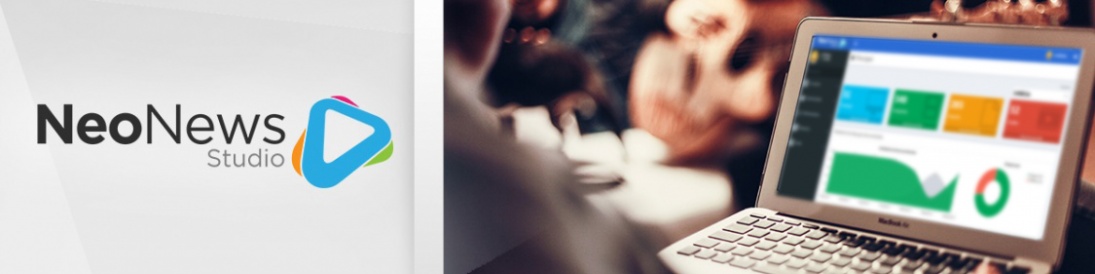
O que pode ser personalizado?
O Neonews Studio atualmente permite algumas personalizações. São elas:
- A logo presente no canto superior esquerdo da tela inicial do Studio (Figura 1/Destaque 1 ).
- A tela de login do Studio (Figura 1/Destaque 2).

Modelos de personalização
Existem alguns modelos de layouts já personalizados; podendo ser acessados através dos seguintes links:

O que é necessário?
Passo 1 - É necessário ter um domínio, como por exemplo: www.in9midia.com.
- Mas o que é um domínio? Você deve estar se perguntando.
- Domínio é um endereço web que serve para localizar e identificar conjuntos de computadores na internet.
Passo 2 - Criado o domínio, precisamos de um subdomínio; como por exemplo: ambiente.in9midia.com.
- Subdomínio? Sim, vamos entender melhor:
- Trata-se de ramificações do domínio principal. Hã? Como assim? Ok. Vamos lá! Considere o seguinte endereço web: ambiente.in9midia.com
- , por exemplo, in9midia.com. É o domínio e (ambiente) é o subdomínio, que tem a função de conduzir o usuário diretamente à seção específica do site.
Passo 3 - Realizar um apontamento com o subdomínio criado no Passo 2, para o endereço: admin.in9midia.com. Obs: O apontamento é realizado pelo gerenciador DNS.
Passo 4 - E agora? como vou saber se funcionou ? Você deve está querendo saber. Simples, basta enviar um Ping/latência ( protocolo ICMP para testar a conectividade) após o prazo de 24h referente ao apontamento realizado no Passo 3. Para certificar-se que funcionou sem nenhum problema, acesse o prompt de comando ( interpretador de linha de comando no Windows) como consta na Imagem (Figura 3).
- 4.1 Clicar em Pesquisar na Web e no Windows e buscar por: Prompt de Comando (Figura 3/Destaque 1)
- 4.2 Clicar em Prompt de Comando (Figura 3/Destaque 2)
- 4.3 Aberta a janela do prompt, enviar o comando ping para o subdomínio criado, nesse caso ambiente.in9midia.com. Observar as estatísticas de ping, se não houver nenhuma perda de pacote o procedimento foi realizado com êxito.
